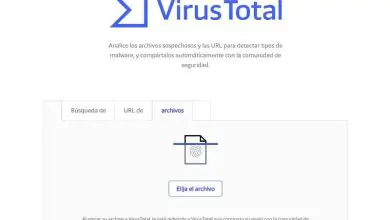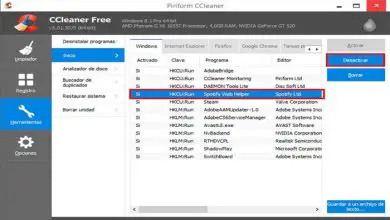Come creare un calendario da un modello in Microsoft Publisher
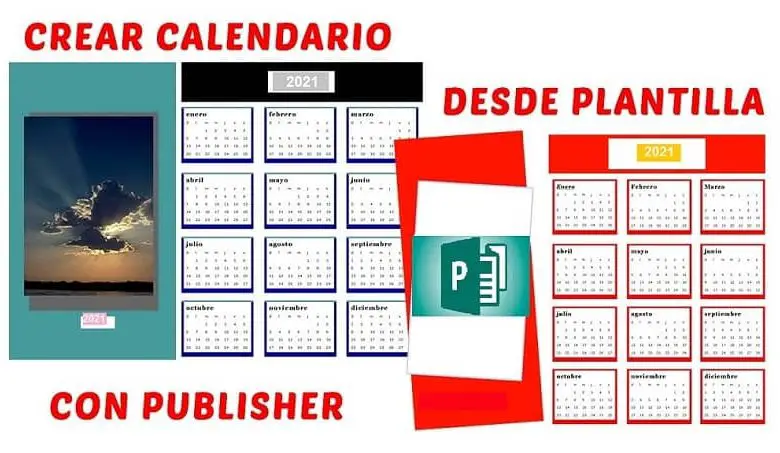
Tra i pacchetti che Windows ci offre, ci sono strumenti molto utili che probabilmente non abbiamo ancora sfruttato al massimo. Uno di questi è il programma con cui lavoreremo oggi: Microsoft Publisher.
Con questo programma possiamo creare modelli personalizzati, ad esempio per realizzare calendari. Per fare questo, dobbiamo considerare le possibili opzioni tra cui possiamo scegliere. Il calendario annuale o mensile che viene realizzato su un unico foglio oa pagina intera.
Inoltre, hai a tua disposizione la possibilità di creare calendari in un formato più piccolo, come quelli tenuti nei portafogli. Per tutti questi casi, Publisher ti offre una vasta gamma di fogli di calcolo di cui parleremo e spiegheremo come utilizzarli.
Per iniziare, devi aprire il programma Microsoft Publisher. Quindi, devi andare alla scheda ¨Integradas¨. In ¨Integradas¨, farai clic su ¨Calendario¨, che ti darà accesso a un’ampia varietà di modelli predefiniti. Tra questi ci sono la pagina intera, i formati annuali e mensili e più in basso nella stessa sezione otterrai i modelli delle dimensioni del portafoglio.
Crea un calendario annuale a pagina intera con Publisher
I calendari a pagina intera sono ideali per i calendari mensili e annuali. Scegli il modello di tuo gradimento. Sul lato destro del modello che scegli, avrai una colonna con il suo nome e alcune caratteristiche che puoi configurare. Ad esempio, se hai intenzione di inserire un’immagine nella tua pubblicazione, che in questo caso è un calendario, puoi farlo secondo le tue preferenze.

Le caratteristiche in questione sono le seguenti: combinazione di colori, schema dei caratteri, informazioni sull’attività, dimensione della pagina e periodo di tempo (un mese per pagina o un anno per pagina) e definizione delle date del calendario.
Di seguito spiegheremo alcuni dettagli delle suddette caratteristiche:
- Combinazione di colori. Scegli il colore che più cattura la tua attenzione. Puoi farlo nel sottomenu con la tavolozza dei colori. Ciascuno dei colori ha un nome. Fai clic su uno di essi e vedrai automaticamente la modifica nel modello.
- Combinazione di caratteri. In questa opzione avrai anche un sottomenu con tutte le possibili combinazioni. Fare clic su uno di essi.
- Dimensione della pagina. Imposta la posizione del foglio più adatta a te: orizzontale o verticale.
- Periodo di tempo. Questa configurazione ti consente di selezionare se desideri il tuo calendario annuale completo su un singolo foglio o un mese per pagina.
- Includi eventi. Elenca gli eventi più importanti dell’anno.
Dopo aver personalizzato le impostazioni appena lette, clicca sul pulsante «Crea». Attendi il caricamento del modello e avrai il calendario appena creato sullo schermo. L’intero anno apparirà su un foglio.
Nel programma, sarai in grado di vedere una barra degli strumenti nella parte superiore dello schermo dove avrai le opzioni per gli strumenti di disegno e le caselle di testo.
Puoi apportare molte altre modifiche. Ad esempio, sul lato destro del modello o del calendario creato, sono presenti modelli di eventi che puoi selezionare per l’utilizzo.
D’altra parte, puoi anche modificare combinando i colori di origine della pubblicazione, che in questo caso è un calendario. Alla fine, non dimenticare di salvare ciò che hai progettato.
Crea calendari mensili originali a pagina intera
Con questo strumento di Office puoi aggiungere calendari mensili a una pubblicazione in Publisher. Ma qui vedrai come puoi creare calendari mensili originali. Questo formato ha la stessa procedura del caso precedente. Cioè, devi andare su Integrato / Calendario, scegli quello che ti piace di più e nella colonna di destra puoi specificare l’opzione «Un mese su ogni pagina» nel «periodo di tempo». Fare clic su «Definisci la data del calendario» e definire la data di inizio e di fine del calendario. Premi ¨Crea¨.
Come nel passaggio precedente, avrai un modello già creato sullo schermo. Ma questa volta noterai che c’è una colonna sul lato sinistro con dodici pagine, una al mese. In questo modello puoi apportare modifiche extra ma non verranno applicate automaticamente a ogni mese. Dovrai farli uno per uno.
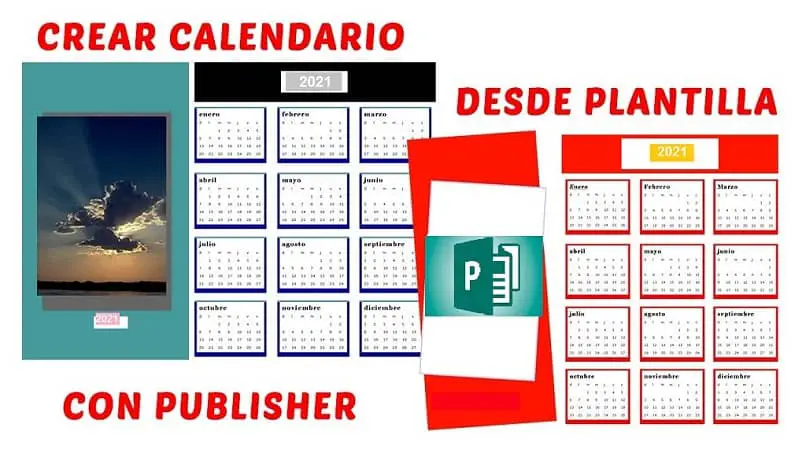
Non spendere più soldi in calendari o aspettare che un’azienda te lo dia. Seguendo i passaggi in questo articolo sarai pronto per creare il tuo calendario originale e personalizzato con Microsoft Publisher.